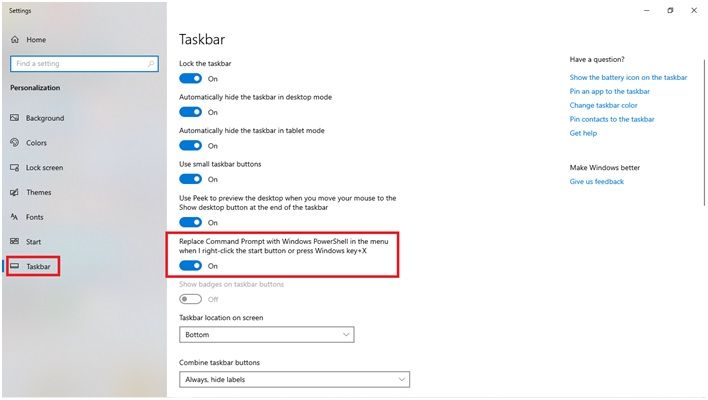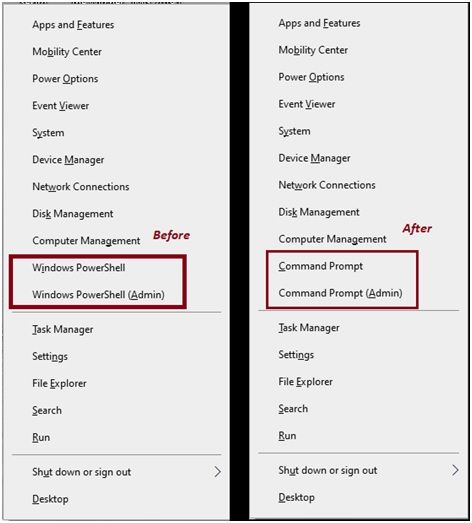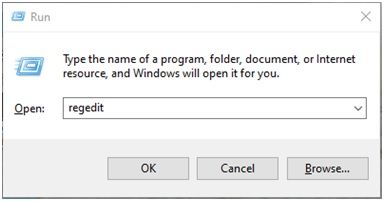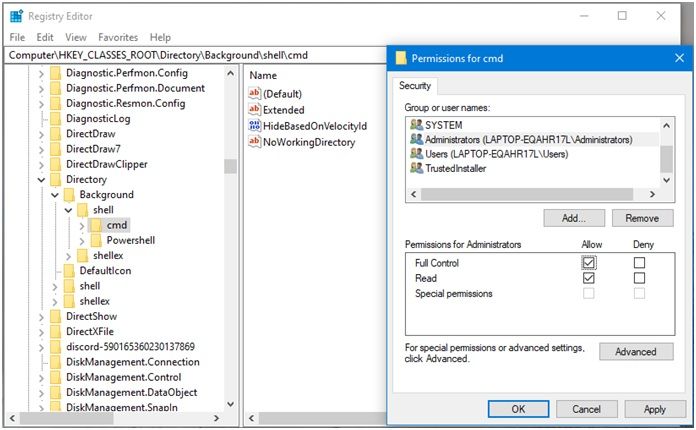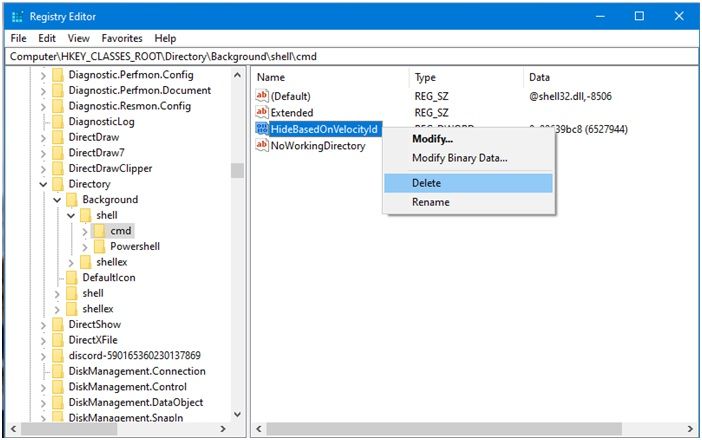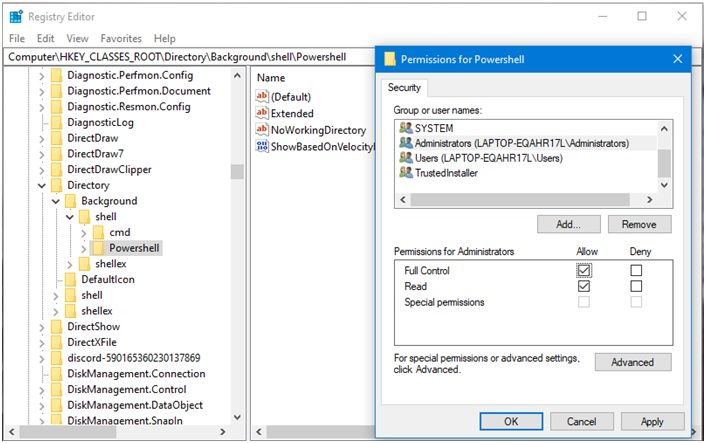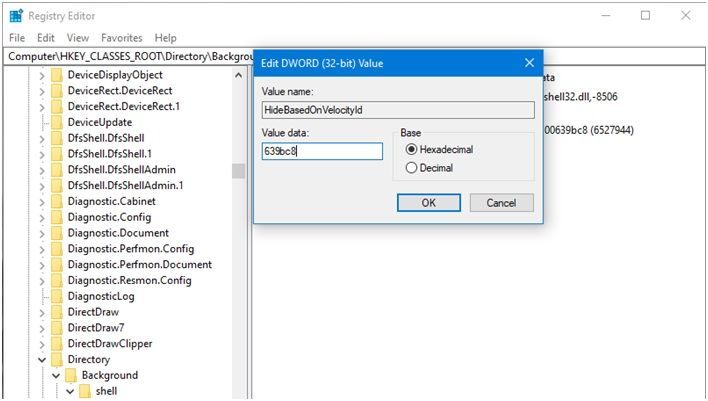как поменять powershell на cmd в windows 10
Показать командную строку вместо PowerShell в меню Win+X в Windows 10
Нажав правой клавишей мыши на меню “Пуск” (или нажав клавиши Win+x) вы увидите меню с ярлыками для различных настроек системы. В данном меню отображается “Командная строка” или “PowerShell”, вы же можете настроить, что именно нужно отображать. В сегодняшней статье рассмотрим пару способов изменения меню правой клавиши мыши при нажатии на “Пуск”, чтобы заменить в нем “Командная строка” на “PowerShell” или наоборот.
Изменить PowerShell на Командную строку в меню Win + X в параметрах
1. Откройте меню “Пуск” и зайдите в “Параметры”.
2. Зайдите в “Персонализация”.
3. В левой колонке выберите “Панель задач”, с правой стороны возле “Заменить командную строку оболочкой Windows PowerShell в меню, которое появляется при щелчке правой кнопкой мыши по кнопке “Пуск” или при нажатии клавиш Windows+X” нажмите на переключатель. Если переключатель в положении “Вкл.” – при нажатии Win+X будет отображаться PowerShell, если переключатель в положении “Откл.” – при нажатии Win+X будет отображаться “Командная строка”. После включения нужного закройте окно настроек.
Изменить PowerShell на Командную строку в меню Win + X в редакторе реестра
Перед редактированием реестра рекомендуется создать точку для восстановления системы.
1.Откройте редактор реестра: в строке поиска или в меню выполнить (выполнить вызывается клавишами Win+R) введите команду regedit и нажмите клавишу Enter.
2. Перейдите по пути Компьютер\ HKEY_CURRENT_USER\ Software\ Microsoft\ Windows\ CurrentVersion\ Explorer\ Advanced. Когда в левой колонке выберите раздел Advanced в правой колонке откройте параметр DontUsePowerShellOnWinX. В поле “Значение” введите 1 если хотите, чтобы отображалась командная строка в меню Win+x, или 0 – если вы хотите, чтобы отображался PowerShell. После ввода нужного значения нажмите на “ОК” и закройте редактор реестра.
3. Перезагрузите компьютер или перезапустите проводник, чтобы изменения вступили в силу.
На сегодня всё, если вы знаете другие способы или у вас есть дополнения – пишите комментарии! Удачи Вам 🙂
Как в меню Win X заменить PowerShell на Командную строку и наоборот?
Валентина: после последних обновлений почему-то в контекстных меню пропала возможность быстрого доступа и запуска Windows PowerShell (имею в виду Win X). У меня такой вопрос: есть ли какой-то не очень сложный способ поменять командную строку на более привычную для меня PowerShell: Вообще, где отыскать такие настройки, или опции…
Иногда приключаются некоторые закавыки, которые нарушают привычную работу за компьютером. Частенько все это происходит, конечно же, и из-за обновлений, либо (что тоже нередко) по вине самого пользователя (когда тот изменил настройки ОС и подзабыл о них…).
Сегодня доподлинно разберемся, каким образом заменить Windows PowerShell на Командную строку и наоборот?
Одно из встроенных средств Виндовс (разработка Microsoft) с открытым исходным кодом. Оболочка с интерфейсом командной строки (CMD), работающая по сопутствующему языку сценариев. На конференции разработчиков в сентябре 2003 года язык впервые был представлен общественности.
Аналог Командной строки — более современного формата.
Изначально средство (или командный интерпретатор) разрабатывалось как компонент Windows и мело название Windows PowerShell.
вернуться к оглавлению ↑
заменить командную строку на PowerShell и наоборот — Windows 10
Если у нас активна оболочка PowerShell, тогда дела в контекстных меню будут обстоять так, как показано на картинке ниже, а значит запустить полезную утилиту PowerShell будет очень просто:
а) запустить PowerShell возможно так (НЕ от администратора) — нажимаем кнопку на клавиатуре Shift и на пустом месте рабочего стола вызываем контекстное меню (клик правой клавишей мыши).
либо: кликаем одновременно по кнопкам Win + X (коричневая стрелка на картинке ниже) (полезные горячие клавиши 
В статье будет дан список наиболее распространённых комбинаций клавиш компьютера (так называемых — Горячих клавиш) — те используются для быстрого доступа к определённым инструментам той или другой системной программы, да и самой Виндовс. Также рассмотрим важные запросы (команды) к ОС Windows через Командную строку для более эффективной работы на компьютере).
Откроется, такое меню (его еще называют Win X). Как видим, в опциях есть два варианта запустить, в данном случае, Windows PowerShell — стандартный запуск, и от имени Администратора, что в большинстве случаев предпочтительнее…
в плане полезного прочесть:
Посмотрим на примере, как работать с командной строкой и Виндовс PowerShell — Создание точки восстановления Windows: через командную строку, или PowerShell
Из этой статьи узнаем, как посмотреть лицензионный ключ продукта Windows 10 (OEM-ключа) — ShowKeyPlus, PowerShell
Как сделать бэкап Виндовс 7 на компьютере: штатные инструменты 
интересная и полезная статья, знания! — и это не преувеличение!
Удаляем неустановленные обновления Windows обновления Windows 
нередки ситуации, когда обновляясь, система не смогла установить накопительное обновление, и тогда в Центре обновления Windows высвечивается сообщение об ошибке установки обновления: «с установкой данного обновления возникли проблемы, поэтому оно не было установлено на ПК»
вернуться к оглавлению ↑
как заменить Windows PowerShell на Командную строку (cmd)
Чтоб заменить в контекстном меню рабочего стола (и при горячем клике Win + X ) на Командную строку (cmd) поступаем таким нехитрым образом:
а) наводим курсор в трее (панель инструментов) на пустое место /коричневая стрелка/и нажимаем правую клавишу мыши…
…откроется такое вспомогательное меню Панели инструментов):
Переходим в меню Параметры, а именно в этом случае войдем в нужный нам конкретный раздел опций Параметры панели задач.
…только и останется сделать, чтобы изменить оболочку Windows PowerShell на Командную строку (либо наоборот), так это то, что перевести радиокнопку в требуемое состояние: вправо или влево (на картинке выше обведено).
Получится такая картинка…
вернуться к оглавлению ↑
заменяем командную строку на PowerShell в Windows 10
…ну и как понимаете, чтобы, соответственно, заменить командную строку на PowerShell в Windows 10 потребуется совершить все описанные шаги выше — как говорится, от обратного.
как эпилог высказанному :
Теперь вы можете работать с Командной строкой прямо из контекстных меню: Win + X или меню рабочего стола. А уж с каким из инструментов ОС Windows (PowerShell или командной строкой) предпочтительнее для вас работать, придется выбирать лично. Советы, в данном случае, излишни.
Оба инструмента призваны решать по сути одни и те же задачи. PowerShell считается наиболее продвинутым, современным, а потому несколько обширнее возможности.
Путь до необходимых опций: Win + I / Параметры / Персонализация / Панель задач
Напоминаю, для большинства запросов (команд) правильнее всего запускать Командную строку (да и Windows PowerShell ) от имени Администратора! НЕ забывайте.
Желаю вам всяческих успехов. и, конечно же, читайте наш сайт Комплитра.
Как в Windows 10 заменить командную строку оболочкой Windows PowerShell в меню Win+X
В этой статье показаны действия, с помощью которых можно заменить командную строку оболочкой Windows PowerShell в меню Win+X.
Меню «Power User», известное также как «Win+X» позволяет быстро получить доступ к различным инструментам системы, оно вызывается щелчком правой кнопкой мыши по кнопке Пуск в панели задач или одновременным нажатием клавиш с логотипом 
Если вы часто пользуетесь оболочкой Windows PowerShell и хотите заменить командную строку в меню «Win+X», то далее в инструкции вы увидите как это сделать.
Как заменить командную строку оболочкой Windows PowerShell в приложении «Параметры Windows»
Откроется окно приложения «Параметры Windows» на вкладке Панель задач. В правой части окна, установите переключатель Заменить командную строку оболочкой Windows PowerShell в меню, которое появляется при щелчке правой кнопки мыши по кнопке «Пуск» или при нажатии клавиш Windows+X в положение Вкл.
Изменения вступают в силу сразу.
Как заменить командную строку оболочкой Windows PowerShell используя пакетный файл (bat-файл)
Пакетные файлы (bat-файлы) представленные ниже, изменяют значение DWORD параметра DontUsePowerShellOnWinX расположенного в системном реестре Windows по следующему пути:
В зависимости от значения параметра DontUsePowerShellOnWinX изменяется отображение пунктов меню «Win+X»:
Скачать bat-файл для замены командной строки оболочкой Windows PowerShell
Скачать bat-файл для замены Windows PowerShell командной строкой
В следующем окне нажмите кнопку Выполнить в любом случае.
Как заменить PowerShell с CMD в Windows 10? [Решено]
Обновлением Creator Microsoft удалила CMD из меню «Пуск» и вместо этого представила PowerShell. PowerShell — это более продвинутая командная оболочка. Microsoft утверждает, что PowerShell лучше, чем CMD, поскольку она позволяет пользователям выполнять те же команды, которые выполнялись в CMD, и многое другое.
Разница между командной строкой и PowerShell
Командная строка — интерпретатор командной строки для Microsoft Windows. Он используется для автоматизации задач, связанных с системой, с использованием скриптов и командных файлов. Он используется для выдачи в систему таких команд, как Копировать, Вставить и Удалить. CMD имеет встроенные команды для выполнения различных задач, которые могут быть выполнены при запуске как администратор.
PowerShell — это сценарий, разработанный для системных администраторов, который используется для выполнения административных задач в нескольких операционных системах. Он вызывает широкий набор команд в контексте автоматизации, который обеспечивает администрирование в Windows. Это более мощный интерпретатор командной строки, который интерпретирует как пакетные команды, так и команды PowerShell.
Как вернуть PowerShell в меню WinX
Если вам нравится использовать CMD поверх PowerShell, есть несколько способов вернуть PowerShell. Здесь я перечислю различные способы замены PowerShell на CMD.
Метод 1 (Использование свойств панели задач)
Чтобы заменить PowerShell на CMD в меню Windows:
2. На правой панели переключите кнопку рядом с Замените командную строку Windows PowerShell в меню, когда я щелкну правой кнопкой мыши кнопку «Пуск» или нажму Win + X, чтобы выключить.
Когда вы выходите из окна настроек, PowerShell будет заменен на CMD.
Как вернуть PowerShell в контекстное меню
Вы также можете использовать этот второй метод, чтобы вернуть Powershell в контекстное меню, если вы по ошибке его потеряли.
Способ 2 (с помощью редактора реестра)
Контекстное меню отображается при нажатии Shift + правый клик в каталоге. Замена PowerShell в контекстном меню требует изменения в реестре. Я покажу метод замены PowerShell на CMD в контекстном меню.
Редактор реестра Windows, версия 5.00
[HKEY_CLASSES_ROOT \ Directory \ Shell \ cmdprompt \ команда]
@ = «cmd.exe / s / k pushd \»% V \ «»
[HKEY_CLASSES_ROOT \ Directory \ Background \ Shell \ cmdprompt \ команда]
@ = «cmd.exe / s / k pushd \»% V \ «»
[HKEY_CLASSES_ROOT \ Drive \ оболочки \ cmdprompt \ команда]
@ = «cmd.exe / s / k pushd \»% V \ «»
3. Откройте Сохранить Нажмите на Сохранить как. Назовите файл CMDregedit.reg
Это объединит созданный вами файл реестра с вашим существующим реестром. Тебе нужно перезапустите проводник из диспетчера задач. После этого в контекстном меню вместо PowerShell появится CMD.
Кроме того, вы можете вручную редактировать значения реестра. Далее я покажу вам как использовать редактор реестра вручную в заменить PowerShell на CMD.
Способ 3 (с использованием редактора реестра — альтернативный метод)
2. Перейдите по следующему пути или вставьте его в адресную строку редактора реестра:
Компьютер \ HKEY_CLASSES_ROOT \ Directory \ Background \ оболочки
3. Найти CMD в левой панели. Щелкните правой кнопкой мыши на ключе и выберите права доступа.
4. Выберите продвинутый.
5. Выберите + Изменить кнопка рядом с владелец на вершине продвинутый.
6. В поле ввода введите свое имя пользователя (или адрес электронной почты Microsoft). Нажмите Войти.
7. Вернуться в права доступа окно; Выбрать Администраторы в верхней части выберите Полный контроль из нижней части. Выбрать Подать заявление
8. Удалить DWORD HideBasedOnVelocityId в панели CMD.
9. Измените то же самое права доступа за PowerShell Выполните те же действия, что и выше.
10. После того, как вы измените Полные права доступа, создайте запись DWORD (32-битная) Значение и назовите ее HideBasedOnVelocityId
11. Дважды щелкните по записи, которую вы только что создали, и измените ее шестнадцатеричное значение на 639bc8
После этого вы заменили PowerShell на CMD в контекстном меню.
Вывод
Несмотря на то, что Microsoft утверждает, что PowerShell является более мощным, с CMD связан фактор ностальгии. Используя методы, приведенные выше, вы теперь знаете как вернуть CMD вместо PowerShell в контекстном меню и меню Windows (WinX) в Windows 10. Считаете ли вы какой-либо из этих методов полезным? Комментарий ниже, если вы заменили PowerShell на CMD.
Как заменить PowerShell на командную строку в обновлении для создателей Windows 10 —
Windows 10 Creators Update выделяет командную строку как командную оболочку Windows 10 по умолчанию и заменяет ее на Windows PowerShell. В попытке предоставить всем пользователям Windows 10 абсолютно лучший интерфейс командной строки, Microsoft заменила командную строку Windows PowerShell в обоих случаях в меню WinX (меню, которое появляется при щелчке правой кнопкой мыши на Начните кнопку или нажмите Windows Logo ключ + Икс) и в контекстном меню, которое отображается при щелчке правой кнопкой мыши на папке или диске Проводник.
Теперь контекстное меню, вызываемое правой кнопкой мыши, теперь имеет опцию «Откройте окно PowerShell здесьВместо того, что гласит «Открыть командную строку Вот». С другой стороны, Windows PowerShell — намного более продвинутая командная оболочка по сравнению с командной строкой, и, по словам Microsoft, она также намного лучше, и пользователи могут выполнять те же команды, которые можно запускать в командной строке в Windows PowerShell. Тем не менее, некоторые конкретные команды требуют «.EXEВ конце суффикс Windows PowerShell для их успешного распознавания (например, Южная Каролина команда), а затем возникает фактор ностальгии, из-за которого большинство пользователей Windows предпочитают командную строку вместо Windows PowerShell.
К счастью для пользователей, которые предпочли бы использовать командную строку как командную оболочку де-факто, вполне возможно (и на самом деле довольно легко) восстановить командную строку на ее законном месте в меню WinX и контекстном меню в обновлении создателей Windows 10.
Как заменить PowerShell на командную строку в меню WinX
Заменить оба экземпляра Windows PowerShell в меню WinX на командную строку, как это было во всех предыдущих сборках Windows 10, довольно просто. Все, что вам нужно сделать, это:
Как заменить PowerShell на командную строку в контекстном меню
Замена Windows PowerShell на командную строку в контекстном меню папок и дисков, с другой стороны, немного сложнее, так как требует небольшого редактирования реестра. Вот как это сделать:
Кроме того, вы можете достичь того же результата, просто загрузив этот файл а затем выполняя шаг 9. После внесения изменений в реестр, опция, которая гласит «Откройте командное окно здесь»Будет добавлено в контекстное меню папок и дисков, и эта опция откроет Командная строка окно в указанном диске или пути к каталогу при нажатии на.